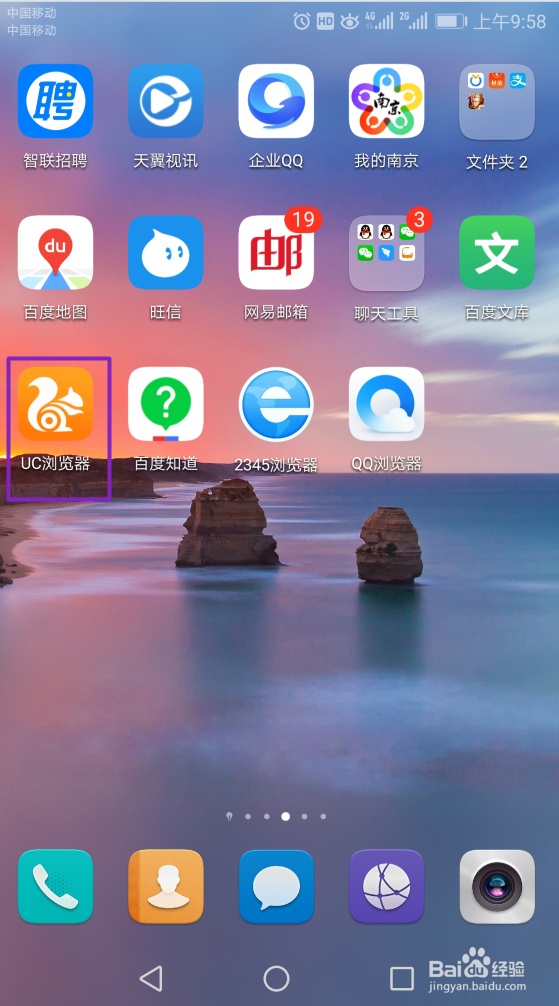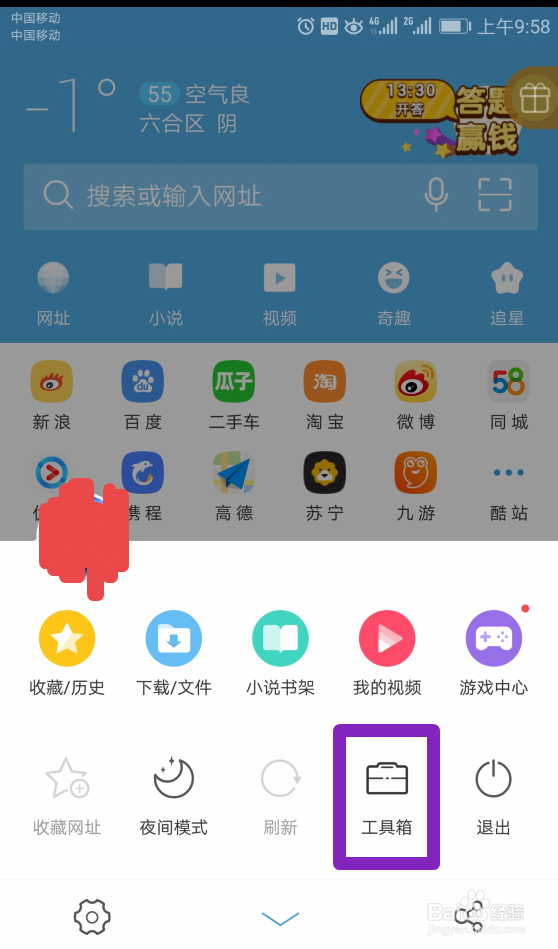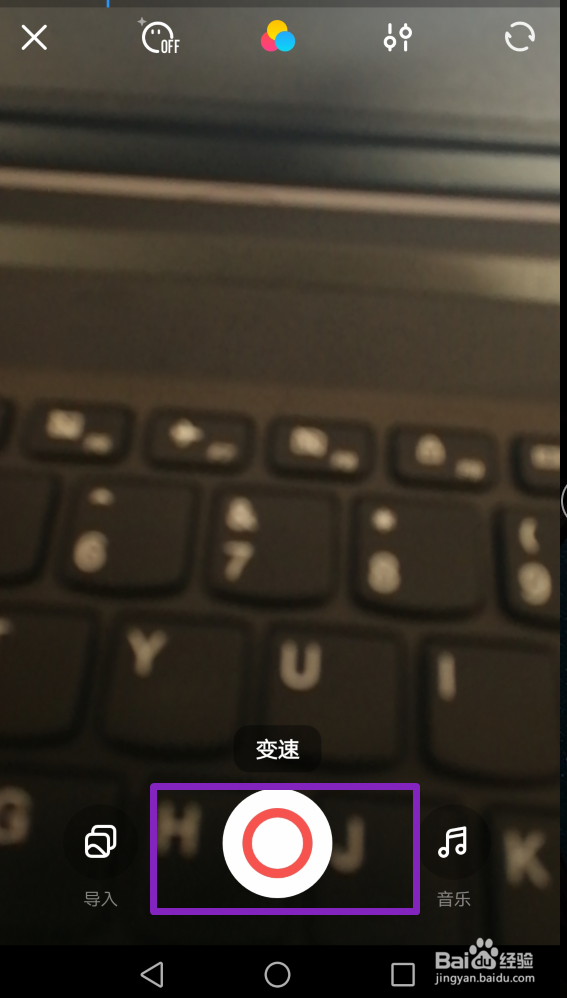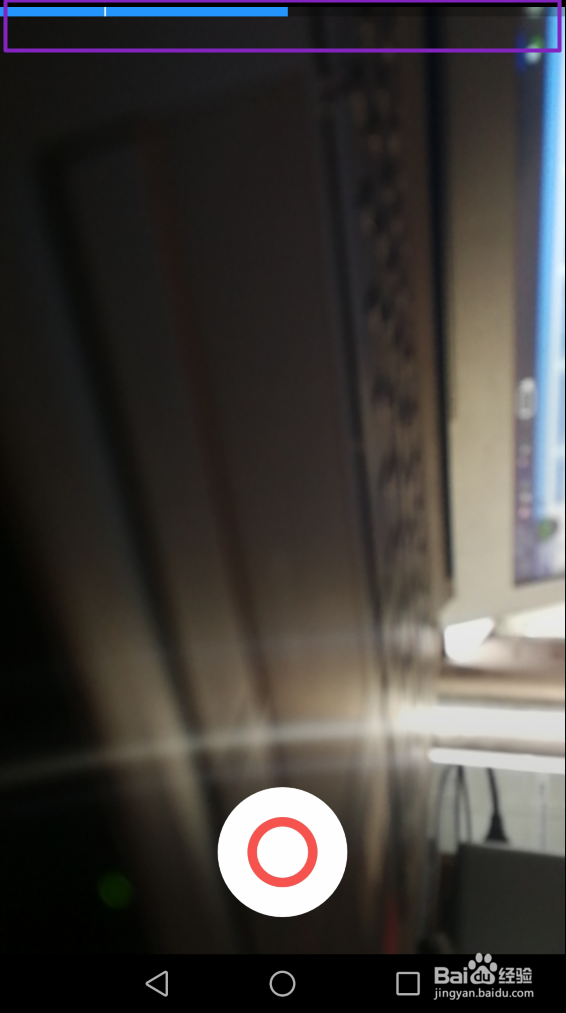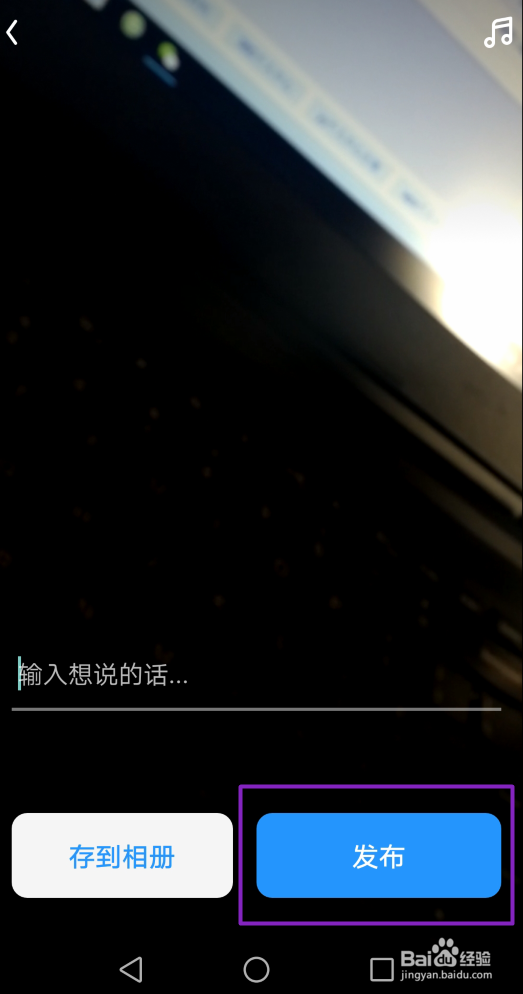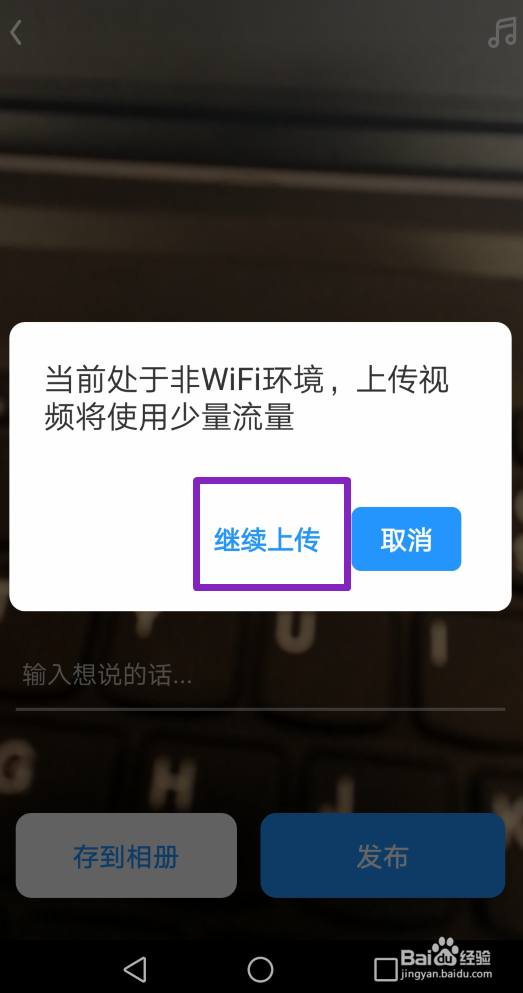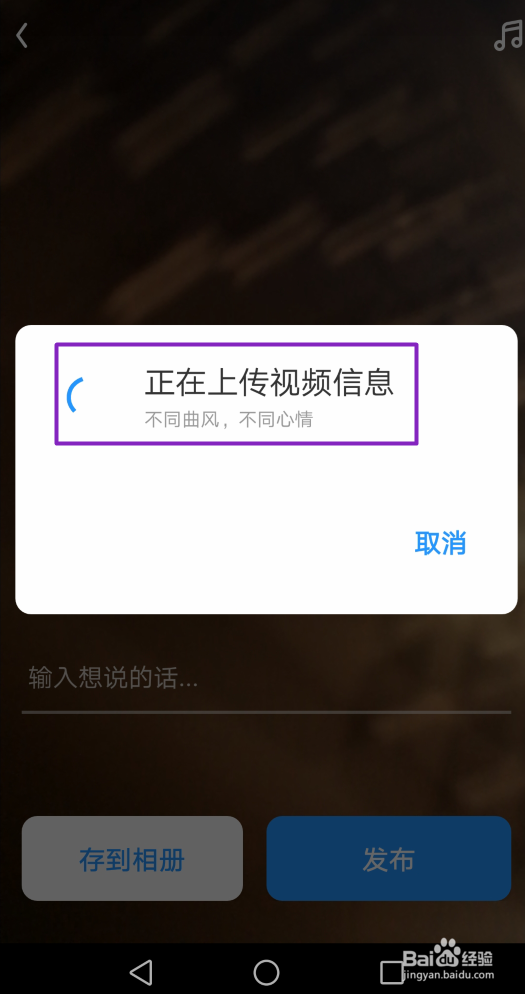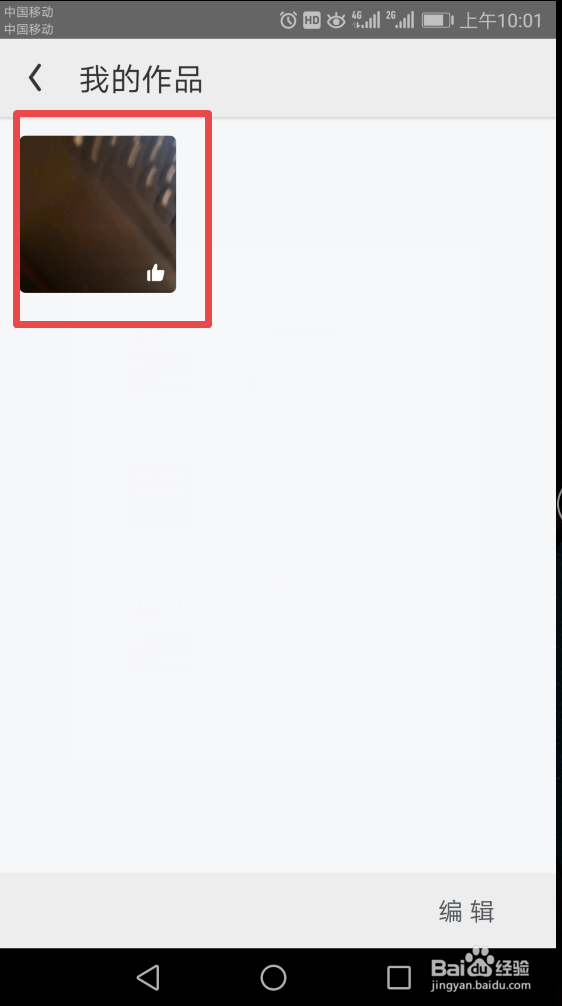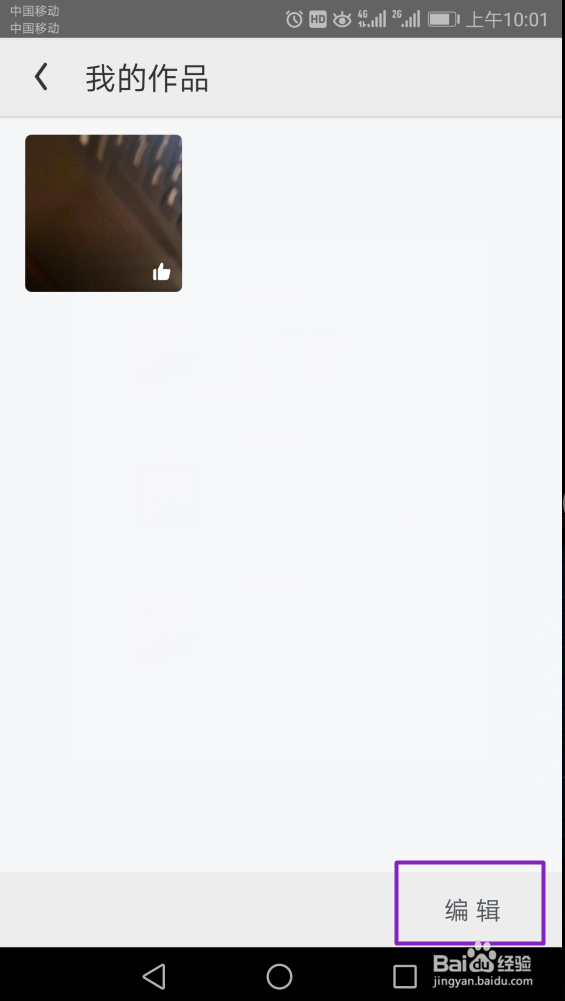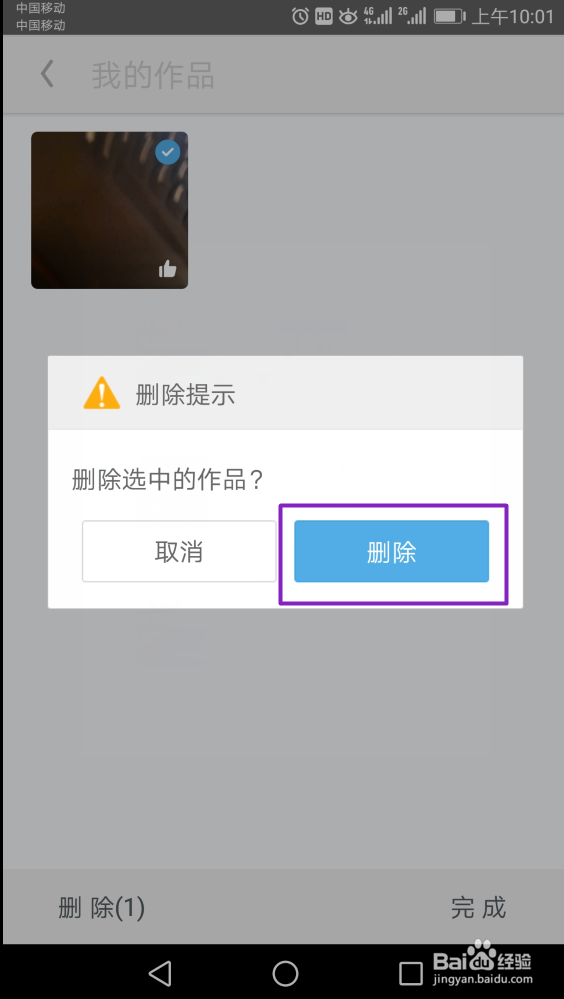如何用UC浏览器进行视频拍摄
1、首先,我们需要在手机上面安装一个UC浏览器,我们点击打开;
2、打开后,我们按中间的菜单键;
3、选择工具箱;
4、选中中间的V拍;
5、点击图示中右边的摄影机;
6、进入后,我们按住中间的按钮不要松动,进行录制;
7、上方的那道线是进程,显示我们在录制;
8、录制完成后,我们点击发布;
9、点击继续上传;
10、显示正在合成视频;
11、显示正在上传视频;
12、上传成功后,点击我的作品;
13、就可以看到我们刚刚录制的视频了;
14、如果不想要了,就点击编辑;
15、选中那个视频,点击删除;
16、选择删除;
17、刚刚的视频就没有了。
声明:本网站引用、摘录或转载内容仅供网站访问者交流或参考,不代表本站立场,如存在版权或非法内容,请联系站长删除,联系邮箱:site.kefu@qq.com。